如果是安装CentOS7的LiveGnome版本的话,其系统内已经预装了 JDK、Python等常见的软件环境。
但若我们要安装指定版本呢?所以,借着近期安装JDK之机,本文小结一下这个过程。
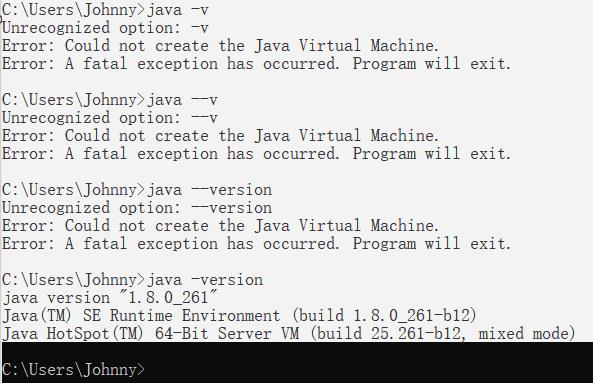
1 卸载、安装JDK过程
1.1 环境准备
- CentOS 7
- 架构: x86 (64bit)
1.1 下载、上传JDK
- 下载JDK(1.8.0_221)
- 通过Xftp/WinSCP等工具将JDK安装包上传到服务器目标目录下
- /opt/johnnyzen/install/
1.2 规划: 安装目录
- 规划:安装目录
/usr/jdk1.8.0_221
- 解压:JDK安装包
(将自动生成1个新目录: /usr/jdk1.8.0_221)
sudo tar -xzvf /opt/johnnyzen/install/jdk-8u221-linux-x64.tar.gz -C /usr/
1.3 检查、卸载:先前(预)安装的JDK
- 检查是否已安装JDK
- rpm -qa|grep java (或 rpm -qa | grep jdk 或 java -version)
- 卸载(需卸载干净,可能存在多个CentOS预装的JDK版本)
- rpm -e --nodeps java-1.8.0-openjdk-headless-1.8.0.252.b09-2.el7_8.x86_64
为了卸载干净,最好是每卸载1次后,便再次查看是否存在预安装JDK
- 再次确认、再次检查 是否已安装JDK(直至卸载干净)
1.4 修改、配置:JDK环境变量
- 在当前用户root下,进入配置文件编辑状态,新增如下内容:↓
- nano ~/.bash_profile (或 nano /etc/profile)
export JAVA_HOME=/usr/jdk1.8.0_221
export JRE_HOME=$JAVA_HOME/jre
export CLASSPATH=.:$JAVA_HOME/jre/lib/rt.jar:$JAVA_HOME/lib/dt.jar:$JAVA_HOME/lib/tools.jar
export PATH=$PATH:$JAVA_HOME/bin
1.5 刷新环境变量
source ~/.bash_profile (或 source /etc/profile)
1.6 验证JDK安装是否成功
java -version
1.7 立即关机重启
sudo shutdown -r now
1.8 对Java整个目录进行赋[可执行]权限
chmod -R +r /usr/jdk1.8.0_221
2 其他安装方式
2.1 CentOS7 → RPM一键式安装[尚未亲测]
下述操作的操作系统最低版本要求: CentOS 7
step0 检查、卸载:原先已安装的jdk
[检查]
rpm -qa | grep jdk
[卸载]
rpm -e <--上面命令所获得的jdk包名-->

step1 下载、上传:jdk的rpm包到主机(/tmp/jdk-8u112-linux-x64.rpm)
官网下载路径:http://www.oracle.com/technetwork/java/javase/downloads/jdk7-downloads-1880260.html
cd /tmp
wget "http://download.oracle.com/otn-pub/java/jdk/7u25-b15/jdk-7u25-linux-x64.rpm?AuthParam=1372142112_983985b072250462338f52e48b37d8b9"
step2 安装
无需再进行专门的配置JDK环境变量等操作
rpm -ivh /tmp/jdk-8u112-linux-x64.rpm